設定區域
「設定」區域包含多個區段,而區段的輸入可控制目前立方體檢視的各種層面。
選取準則
開啟選取準則區段,以針對此立方體類型上定義的使用者參數輸入篩選值。儲存立方體檢視時,將會儲存已在立方體類型上設定為「使用立方體檢視儲存」的使用者參數。
比較
開啟比較區段,以輸入一或多個用來擷取資料集的準則集,而資料集會與主要選取準則所擷取的資料進行比較。使用「新增」和「刪除」按鈕,以新增或移除準則集。在資料檢視中,比較值將會與主要立方體值並排顯示。請注意,必須包含資料集虛擬維度作為維度資料欄,以顯示比較檢視。
檢視選項
開啟檢視選項區段,以存取可開啟和關閉所支援資料檢視類型之顯示的按鈕。您可以使用這些按鈕,透過拖放來變更檢視顯示順序。儲存立方體檢視時,將會儲存任何對預設按鈕設定進行的變更。如需可用資料檢視的詳細資訊,請參考檢視區域主題。
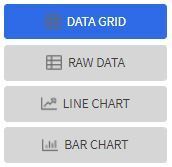
維度
開啟維度區段,以檢視此立方體類型上定義的維度列表,以及資料集虛擬維度和日期/時間篩選 (如果適用)。使用拖放,將維度移至資料檢視上顯示的資料欄或資料列列表。將維度移至取消指派列表,就會將它從資料檢視中移除。
格式
按一下格式區段上的「編輯」按鈕以開啟對話方塊,而在此對話方塊中,可以為資料方格中的值定義背景或文字顏色這類條件式格式。如需格式化控制的詳細資訊,請參考定義條件式格式。
備註:只有在按下套用按鈕時,才會在檢視中反映對設定進行的變更,但檢視選項例外,它會在切換或重新排列按鈕時立即反映變更。
